
William Charles
0
1591
231
?Vira er overalt! Og selvom vi gerne vil tro, at Internettet er et sikkert sted at tilbringe vores tid (hoste), ved vi alle, at der er risici rundt om hvert hjørne. E-mail, sociale medier, ondsindede websteder, der har arbejdet sig med resultaterne i søgemaskinerne, og alle pop-ups til annoncer kan udgøre en trussel. Selvom der er forholdsregler, du kan tage for at begrænse risikoen for at inficere din computer, har du nogle gange simpelthen uflaks og bliver inficeret alligevel. Men heldigvis kan du gøre det helt gratis, selvom fjernelse af malware kan være en smertefuld proces. Og på grund af det har jeg lagt alle trinene i, hvordan man gør det nøjagtigt.
Det er ikke kun vira - andre former for malware at vide om

Fordi der er så mange slags 7 typer computervirus, som man skal passe på, og hvad de gør, 7 typer computervirus, man skal passe på, og hvad de gør. Mange typer computervirus kan stjæle eller ødelægge dine data. Her er nogle af de mest almindelige vira, og hvad de gør. , “virus” er typisk det udtryk, der bruges til at beskrive alle de grimme ting, der kan inficere din computer. Men det rigtige udtryk er faktisk malware, og der er masser af det. Chris Hoffman skrev en artikel, der skelner mellem de tre hovedtyper af malware Hvad er forskellen mellem en orm, en trojansk og en virus? [MakeUseOf Explains] Hvad er forskellen mellem en orm, en trojansk & en virus? [MakeUseOf Explains] Nogle mennesker kalder enhver form for ondsindet software en "computervirus", men det er ikke nøjagtigt. Virus, orme og trojanere er forskellige typer ondsindet software med forskellige opførsler. Især spredte de sig i meget ...: vira, trojaner og orme. I samme artikel forklarer han også kort, hvad spyware og scareware er. Scareware eller ransomware er simpelthen et program, der inficerer din computer og derefter beder dig om at betale for at få det løst. Guy McDowell går mere i dybden i, hvad ransomware er, og hvordan man fjerner det Don't Pay Up - Hvordan man slår Ransomware! Betal ikke - Hvordan man slår Ransomware! Forestil dig, hvis nogen dukkede op lige uden for døren og sagde: "Hej, der er mus i dit hus, som du ikke vidste om. Giv os $ 100, og vi slipper af med dem." Dette er Ransomware…. Endelig er der adware, dvs. uønsket annoncering installeret på din computer.
Sådan finder du de symptomer, du er inficeret

Hvorfor skal du vide, hvordan du opdager symptomer - det er det, du har et antivirusprogram til, ikke? Det er sandt - de hjælper helt sikkert. Der har været lejligheder, hvor min har fanget noget, og jeg har været i stand til at slippe af med det, før det har været i stand til at forårsage nogen skade. Hvis et antivirusprogram imidlertid ikke opdateres med de nyeste definitioner, kan det muligvis ikke fange alt. Plus, det er altid bedre at vide, hvad man skal kigge efter, snarere end afhængigt af hvad et program siger.
1. Kapning af hjemmeside og søgemaskine
Nogensinde spekuleret på, hvorfor din startside nu omdirigerer til et underligt websted? Eller hvad med din standardsøgemaskine nu som en anden søgemaskine, som du aldrig har hørt om eller genkender? Dette er fortællende tegn på ondsindet aktivitet på din computer.
2. Du omdirigeres til et andet sted uden advarsel
I lighed med det foregående, føres et andet problem, du muligvis støder på, til et andet websted, sandsynligvis ondsindet, når du indtastede eller klikkede på noget helt andet, som du ved godt har ikke taget dig der før.
3. Pop-ups
Åh ja. De berygtede pop-ups - vi ved alle, hvad de er.
4. Nedbrud
Det er det ikke altid relateret til en malware-infektion, men hvis dette sker sammen med nogle af de andre, der er nævnt her, har du sandsynligvis fået noget.
5. Ukendte programmer og værktøjslinjer
Har du nogensinde spekuleret på, hvordan alle disse værktøjslinjer kom der i din browser? De er fulde af søgefelt og masser af unyttige knapper. Ærligt talt, ingen har brug for værktøjslinjer længere. Men hvis man dukkede op uanmeldt, var det enten dine dårlige programinstallationsvaner. En simpel checkliste til sikkert at installere gratis software uden alle uønsket En simpel checkliste til sikkert at installere gratis software uden alt det uønskede Billede dette - du har lige fundet dette fantastiske gratis software, som du er interesseret i på grund af alt, hvad det kan gøre for dig, men når du installerer det, opdager du, at det er pakket ... eller det sneg sig vej til din computer ... eller begge dele.
6. Langsom computer online og offline
Problemer med internetforbindelse er en ting, men hvis din computer er det altid kører langsomt, uanset om du er online eller ej, skal du hellere læse denne artikel.
7. Browser kan ikke indlæse sider
Jeg hader at være den barer af dårlige nyheder, men hvis din browser (r) fortsætter (e) med at fortælle dig, at sider ikke kan indlæses, men alligevel er din internetforbindelse fin, ville jeg satse på, at der er noget fiskigt ved.
De trin, der skal tages, hvis du er inficeret
Der er et niveau af panik og bekymring, der kan overvælde dig, når du er klar over, at din computer er blevet inficeret - du føler dig sårbar og åben. Det er dog ikke ovre for din computer og alle dine filer, den indeholder. Der er ti ting, du skal gøre for at udslette den virus, trojan, orm eller hvad der ellers måtte inficere din computer og gendanne den til den tilstand, at den var før infektionen.
1. Sikkerhedskopiér dine personlige filer
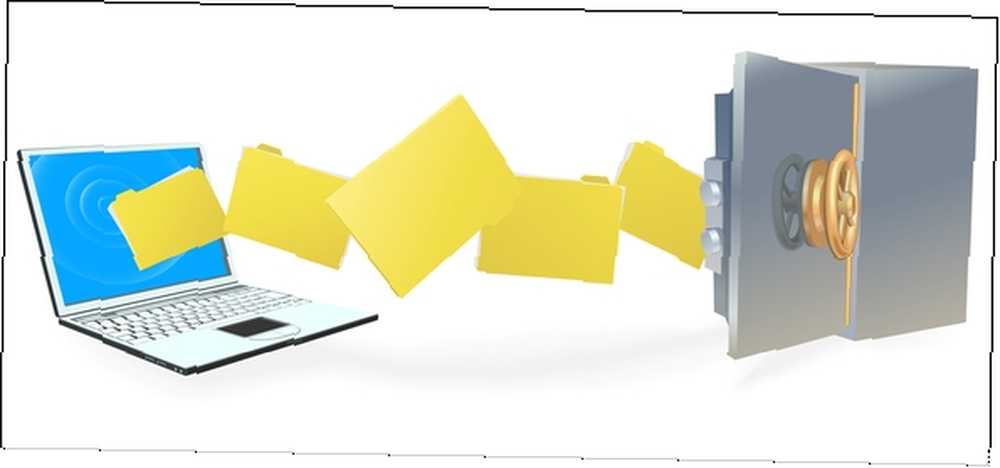
Forhåbentlig har du allerede sikkerhedskopieret dine filer. Men alligevel anbefaler jeg, at du kopierer dine personlige filer andetsteds for at være sikker. For det andet ønsker du ikke at tage sikkerhedskopi af alt på din computer, da der er en risiko for, at du kan gemme nogle inficerede filer sammen med den.
Jeg har skrevet flere artikler om sikkerhedskopiering, men de to, som du mest henviser til, ville være, hvorfor du har brug for at tage backup af hvorfor du har brug for at tage backup nu og 6 grunde til, at du ikke har gjort det allerede, hvorfor du har brug for at tage backup nu Og 6 grunde til, at du ikke har gjort det så allerede. Hvordan kan jeg ellers sige det? Der er faktisk ingen anden måde, der er mere enkel end denne: du skal sikkerhedskopiere nu. Risikoen ved ikke at gøre det er simpelthen ikke det værd. Der er ingen ... og tip til gendannelse, der hjælper dig med at forberede dig på en katastrofe Forbered dig på de værste: Tips til bedring af katastrofe, du skal bruge, nu Forbered dig på de værste: Tips til gendannelse af katastrofer, du skal bruge nu.. .
2. Afbryd forbindelsen fra Internettet
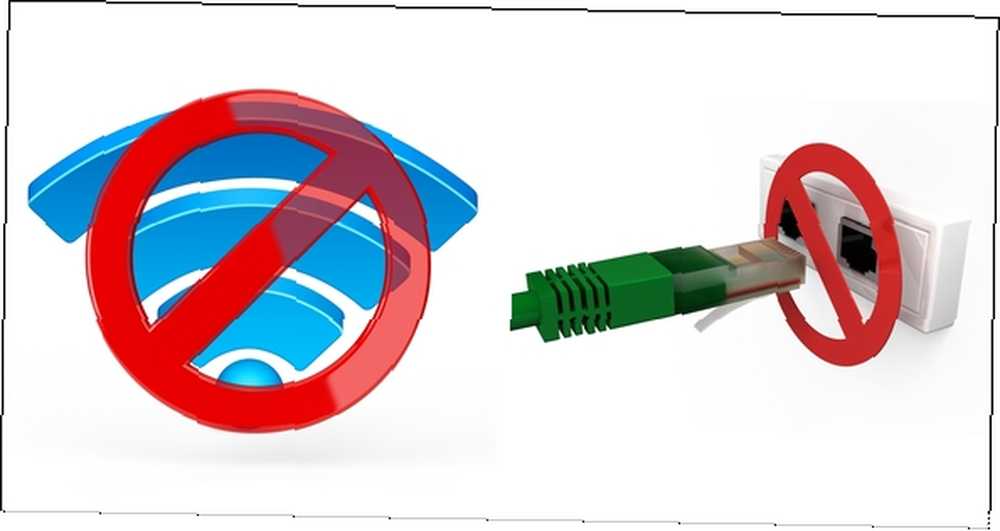
En virus forsøger at ringe hjem via din internetforbindelse. Afbrydelse fra internettet skal være en af de første ting, du gør for at bekæmpe enhver form for malware. Hvis du er på et skrivebord, er det helt sikkert at fjerne stikket til Ethernet-kablet. Hvis du er på en bærbar computer, kan du afbryde forbindelsen ved at frakoble Ethernet-kablet, eller hvis du er trådløs tilsluttet, deaktivere WiFi ved hjælp af en fysisk knap på dit tastatur eller i proceslinjen.

3. Start i fejlsikret tilstand eller med en Live Antivirus Rescue Disk

Ved at starte i fejlsikret tilstand Sådan starter du i Windows Safe Mode og dens anvendelser Sådan starter du i Windows Safe Mode og dens anvendelser Windows-operativsystemet er en kompleks struktur, der er vært for en masse processer. Når du tilføjer og fjerner hardware og software, kan der opstå problemer eller konflikter, og i nogle tilfælde kan det blive meget ..., du er i stand til at forhindre, at ikke-kernekomponenter kører, så du kan isolere problemer lettere. For at gøre dette skal du genstarte computeren og trykke på og holde den nede F8 nøgle, mens din computer starter. Den første mulighed, “Sikker tilstand”, skal allerede være valgt, men hvis ikke, kan du navigere til det med dine piletaster. Tryk derefter på Gå ind. Når du er i sikker tilstand, kan du fortsætte processen med fjernelse af malware.
Hvis Windows slet ikke starter, kan du bruge en antivirus-redningsdisk. Disse fås gratis hos mange antivirusfirmaer som Kaspersky, Avira, AVG og andre. Justin Pot har skrevet flere artikler om dette, herunder en på tre live CD-antivirus-scannere Tre Live-CD-antivirus-scannere, du kan prøve, når Windows ikke starter 3 Live CD-antivirusscannere, du kan prøve, når Windows ikke starter. computer, og synes problemet er malware? Start en live-cd, der er lavet specielt til scanning af din computer uden at starte Windows. En live CD er et værktøj, der starter helt op fra en CD…, og to mere detaljerede indlæg om, hvordan man opretter en BitDefender BitDefender Rescue CD fjerner vira, når alle andre mislykkes BitDefender Rescue CD fjerner vira, når alle andre mislykkes og Kaspersky redningsdiske Kaspersky Rescue Disk Redder dig ved at geninstallere dårligt inficeret Windows Kaspersky Rescue Disk sparer dig fra at geninstallere dårligt inficeret Windows. Endelig har du muligheden for at bruge en Linux Live CD Dræb Windows Virus Med en Ubuntu Live CD Dræb Windows Virus Med en Ubuntu Live CD Dagens antivirusløsninger er temmelig pålidelige og beskytter dig mod de fleste af de almindelige trusler derude i verden . Med sikre browsingvaner er der en sjælden chance for, at du nogensinde vil blive inficeret med malware. Imidlertid,… .
4. Få en anden computer med internetadgang
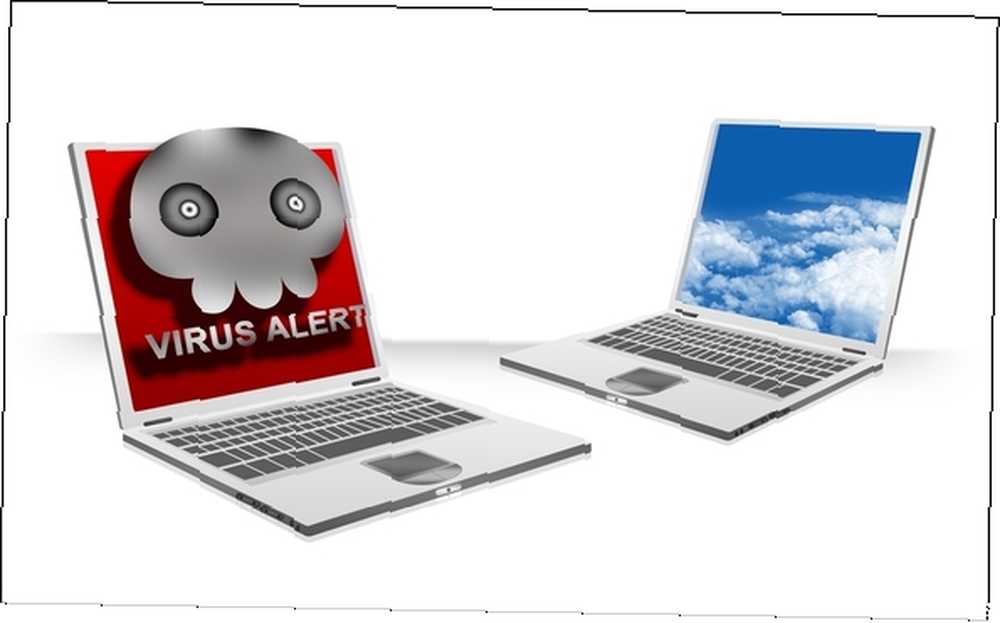
Du har mere end sandsynligt brug for hjælp fra en anden pålidelig computer, der er tilsluttet internettet for at løse dine malware-problemer. Dette skyldes, at du bliver nødt til at undersøge problemerne og symptomerne på den specifikke infektion, samt downloade forskellige programmer for at fjerne infektionen. Hvis du ikke har en anden computer, kan du måske tale med en god ven eller familiemedlem og forklare din situation. Selvfølgelig, hvis du går i skole på et universitet eller et universitet, eller hvis du har adgang til et computerlaboratorium på et bibliotek, kan du muligvis også bruge en offentlig computer til at gøre dette.
Når du downloader alle eksekverbare programmer på den rene computer, har du selvfølgelig brug for en måde at transportere dem til infektionscomputeren. Hvad jeg finder bedst, er et flashdrev uden andre værdifulde filer på det. Du kan muligvis også bruge et SD-kort eller en bærbar harddisk.
5. Prøv at identificere den faktiske malware og søg efter rettelser
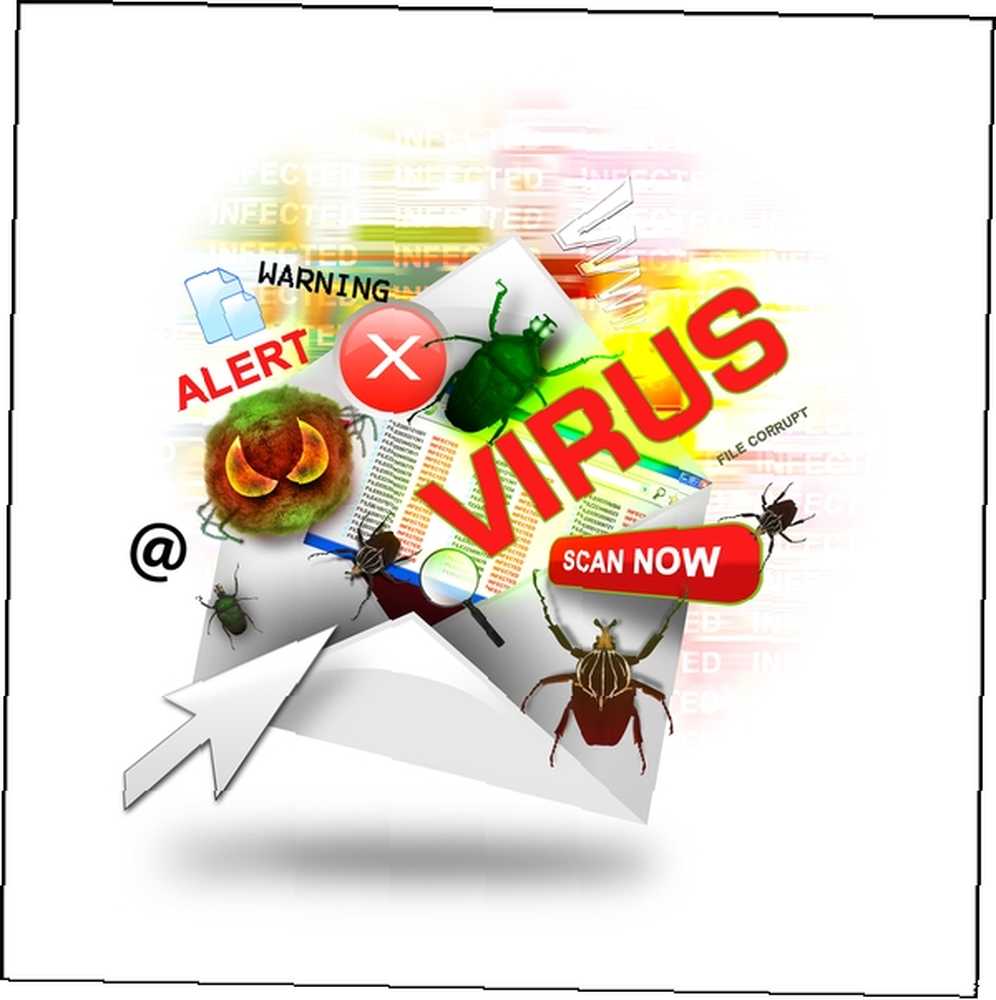
Ofte gange, når malware inficerer din computer, er det ikke kun en generisk virus, men en bestemt type, der skal fjernes med en bestemt procedure. Der er artikler og fora overalt på nettet, der adresserer alle slags malware-infektioner. Start med en grundlæggende søgning baseret på den lille information, du kender til infektionen. Hvis det f.eks. Er i form af et falskt antivirusprogram, hvad hedder det? Når du først har et sted at starte, kan du fortsætte med at søge og indsamle mere information om, hvad du skal gøre. Ideelt set finder du instruktioner til at lede dig gennem hele processen fra start til slut.
Hvis du er helt tabt på dette tidspunkt, kan du også spørge MakeUseOf Answers, og vi vil pege dig i den rigtige retning.
6. Scan med flere programmer, indtil der ikke findes infektioner
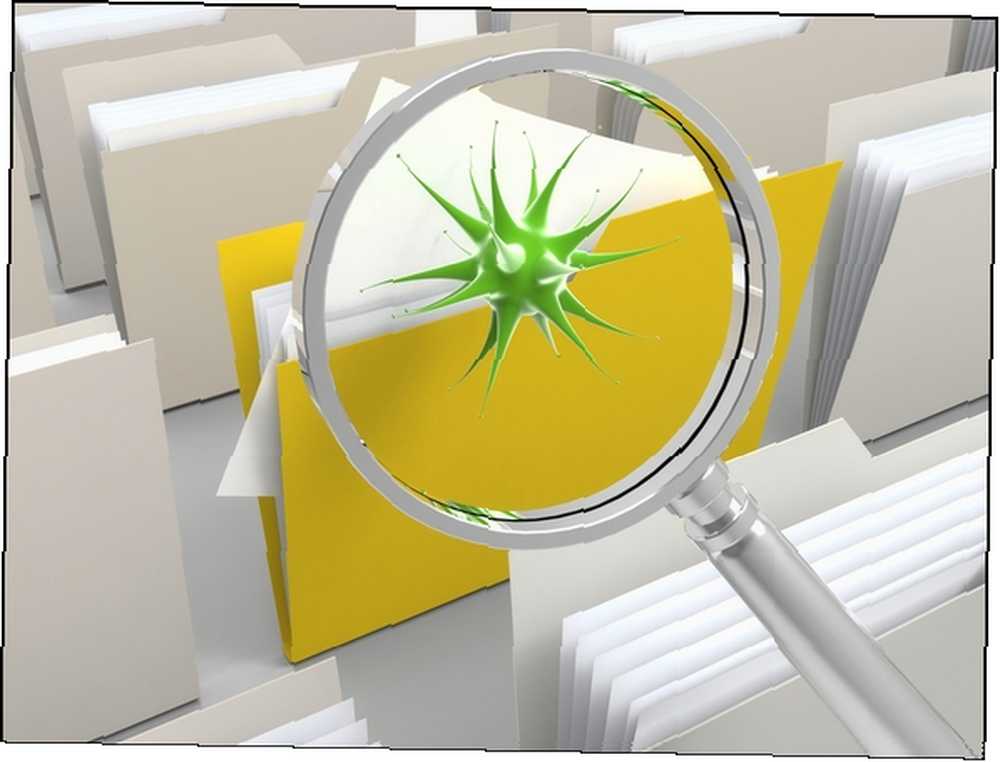
Hvis du ikke kan finde noget specifikt ved infektionen, skal du ikke bekymre dig - der er en række forskellige værktøjer, du kan bruge til at fjerne infektioner Sørg for, at du er ren med disse gratis engangsscanningsantivirusværktøjer [Windows] Sørg for, at du er rene med disse gratis engangsscanningsantivirusværktøjer [Windows] Det stinker til at blive bombarderet konstant af computerrelaterede trusler, hvad enten det drejer sig om spyware, malware, vira, keyloggers eller hvad der ellers er. En populær måde at bekæmpe dette problem er at installere en antivirusløsning, der sidder i…. Disse værktøjer spænder fra antivirus til rootkitfjerner til anti-adware og antispyware til generelle antimalware-programmer.
På vores Best Of Windows-softwareside har vi sektioner til antivirus-, malware-fjernelse og firewall-applikationer.
Nogle værktøjer, jeg anbefaler, er Kaspersky TDSSKiller til fjernelse af rootkits, Malwarebytes 'Anti-Malware og HitmanPro til fjernelse af alle former for malware, og AdwCleaner AdwCleaner gør fjernelse af adware lettere end nogensinde [Windows] AdwCleaner gør fjernelse af adware lettere end nogensinde [Windows], når de konfronteres med adware eller andet junkware vil den gennemsnitlige person fortælle dig, at du har brug for et program som SUPERAntiSpyware eller Malwarebytes for at slippe af med problemet. Mens disse er ... til at fjerne adware. Alle disse værktøjer er gratis og kan bruges sammen med hinanden.
Igen bliver du nødt til at downloade disse på den rene computer, der er tilsluttet internettet og overføre deres eksekverbare filer til den inficerede computer. Programmer som Malwarebytes Premium har ofte brug for internetadgang for at få de nyeste definitioner, så jeg bruger det ofte til at gøre en sidste svejse, når jeg er i stand til at oprette forbindelse til Internettet igen og hente opdateringerne. Jeg vender derefter tilbage til Safe Mode for at køre scanningerne.
BEMÆRK: Du skal vide, at selvom du kan bruge flere programmer til fjernelse af malware, du kan ikke bruge flere antivirusprogrammer, som de kan komme i konflikt.
7. Rens op midlertidige filer og værdiløse programmer

Når du har fjernet de grimme infektioner, er det tid til at rydde op i de resterende filer. Det anbefalede program til at gøre dette er CCleaner Optimer dit system til at køre bedst med CCleaner Optimer dit system til at køre bedst med CCleaner CCleaner har i løbet af de sidste to år ændret sig en hel del med hensyn til versionnumre… op nu til version 3.10 på dette tidspunkt. Mens visuelt faktisk ikke programmet har ændret sig meget (det er .... Det betragtes ikke som et “sikkerhedsprogram” på nogen måde, men det kan hjælpe under denne proces. CCleaner er dog ikke den eneste gode rengøringsmaskine tilgængelig Rensere sammenlignet: CCleaner vs. Slimcleaner vs. IObit Advanced SystemCare Cleaners Sammenlignet: CCleaner vs. Slimcleaner vs. IObit Advanced SystemCare Selvom Windows er et meget kapabelt operativsystem, er det berygtet for dets forringelse ydeevne over tid. Ved hjælp af nogle kloge systemrensere kan du dog øge forventningen om din… drastisk. IObit's AdvancedCare Advanced SystemCare 6 Beta 2.0 - Din meget egen pc-læge [Windows] Advanced SystemCare 6 Beta 2.0 - Din meget egen pc-læge [Windows] Advanced SystemCare er et alt-i-en computerværktøj. Det kan fjerne software, der ikke længere er nødvendigt, slette uønskede filer, der ødelægger din computers harddisk og løse problemer med registreringsdatabasen, såvel som tonsvis mere. Bogstaveligt talt ...…, System Ninja, såvel som andre som Xleaner og DriveTidy 2 Mindre kendte og bærbare alternativer til CCleaner [Windows] 2 Mindre kendte og bærbare alternativer til CCleaner [Windows] Hvis dit argument er, at CCleaner er den bedste ressource at rense Windows 'skrammel og midlertidige filer, så vil jeg ikke være fyren til at diskutere med dig. Jeg har endda lavet et indlæg i…, er adskillige gode alternativer.
Dette kan også være et godt tidspunkt at kamme gennem din programliste med en app som GeekUninstaller GeekUninstaller vil afinstallere programmer, du troede, du ikke kunne [Windows] GeekUninstaller vil afinstallere programmer, du troede, du kunne ikke [Windows] Når det kommer til tredje- party-afinstallationssoftware, alle kender Revo. Det betragtes ofte som toppen af denne klasse. Der findes dog mange alternativer, og det er dejligt at tilbyde MUO-publikummet et valg ... at fjerne unødvendig eller potentielt risikabel software, der sneg sig vej ind på din computer.
8. Fjern systemgendannelsespunkter
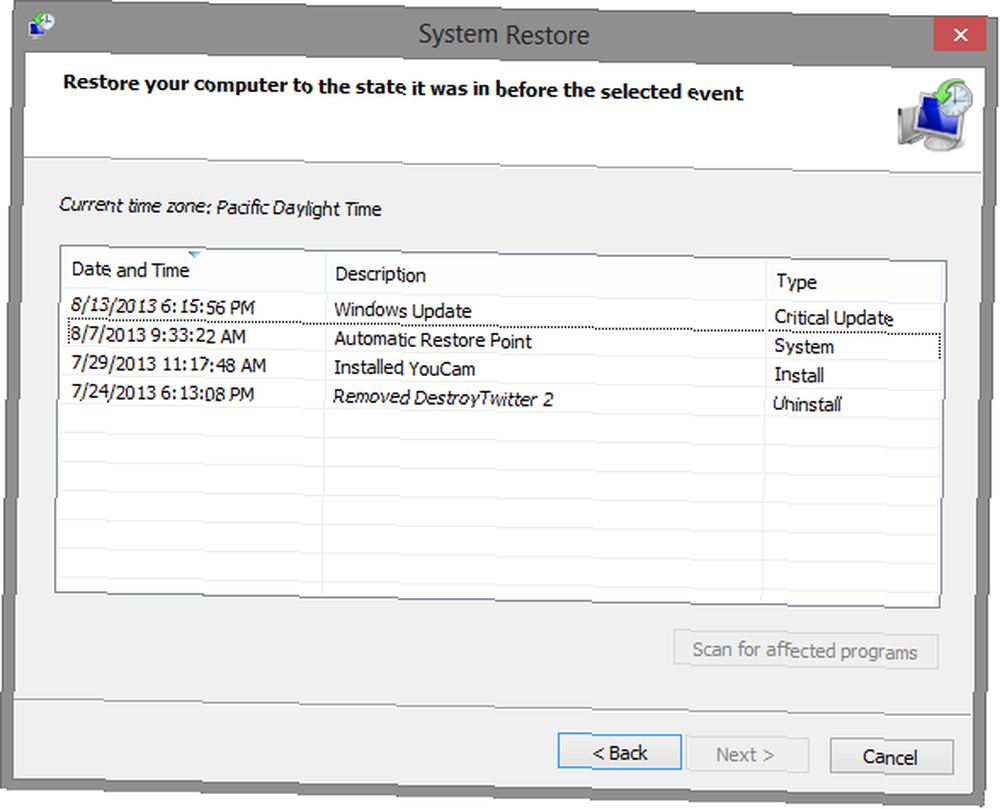
Selvom Systemgendannelse kan være meget nyttig Sådan gør du sikker Windows Systemgendannelse fungerer, når du har brug for det Sådan gør du sikker på Windows Systemgendannelse fungerer, når du har brug for det. Systemgendannelse er ikke en automatisk funktion i Windows 7. Normalt er det aktiveret, når du har købte et nyt system, men efter at have kørt opdateringer, installeret systemværktøjer eller kørt en anden liste over opgaver, som ... og har vist sig at hjælpe mig mange gange, har systemgendannelsespunkter potentialet til at indeholde malware, så det anbefales, at du sletter dem til Sørg for, at alle spor af malware fjernes fra din computer. Hvis du ved helt sikkert når du kontraherede malware, kan du fjerne gendannelsespunkter indtil det tidspunkt. Dog for at være sikker, anbefaler jeg, at du fjerner dem alle.
For at gøre dette i Windows Vista og 7 (og Windows 8, hvis du har et Startmenu-værktøj Startmenu, hvordan jeg savner dig: 4 måder at oprette en startmenu i Windows 8 Startmenu, hvordan jeg savner dig: 4 måder at oprette en Startmenu På Windows 8 Windows 8 bragte øksen ned i Start-menuen.Dette er en funktion, som ingen har lagt særlig vægt på i årevis, men dens utidige død er forårsaget alle slags fortvivlelse. Ikke kun ... ligesom Classic Shell Make Windows 8 Suge mindre med klassisk shell Gør Windows 8 Suge mindre med klassisk shell Gør Windows 8 anvendeligt for folk, der tror, at det ikke er. Føj en startmenu til skrivebordet og finpreg, hvordan Explorer og Internet Explorer opfører sig, alt takket være et stykke software kaldet Classic ...), klik på Start knappen, højreklik Computer, og så Ejendomme.
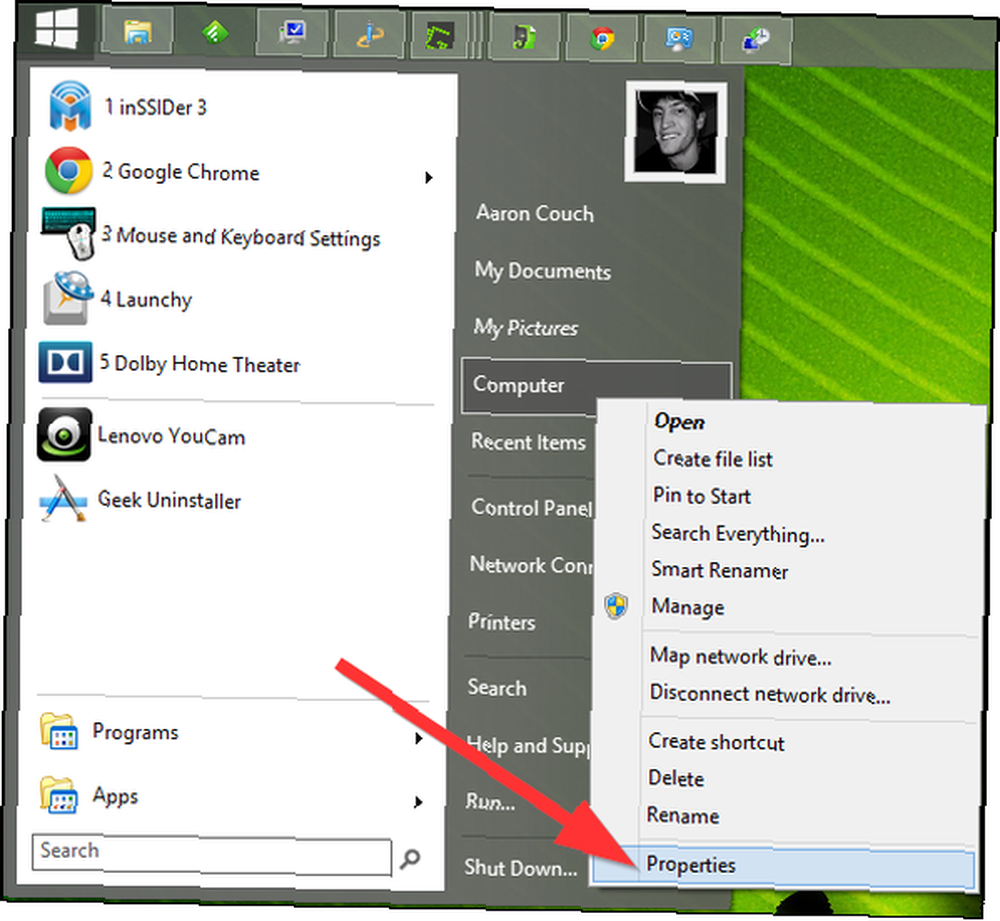
Klik Systembeskyttelse i venstre panel, som derefter kan bede dig om en administratoradgangskode eller bekræftelse. Under Systembeskyttelse klik på fanen Konfigurer, klik derefter på Slet og Okay.
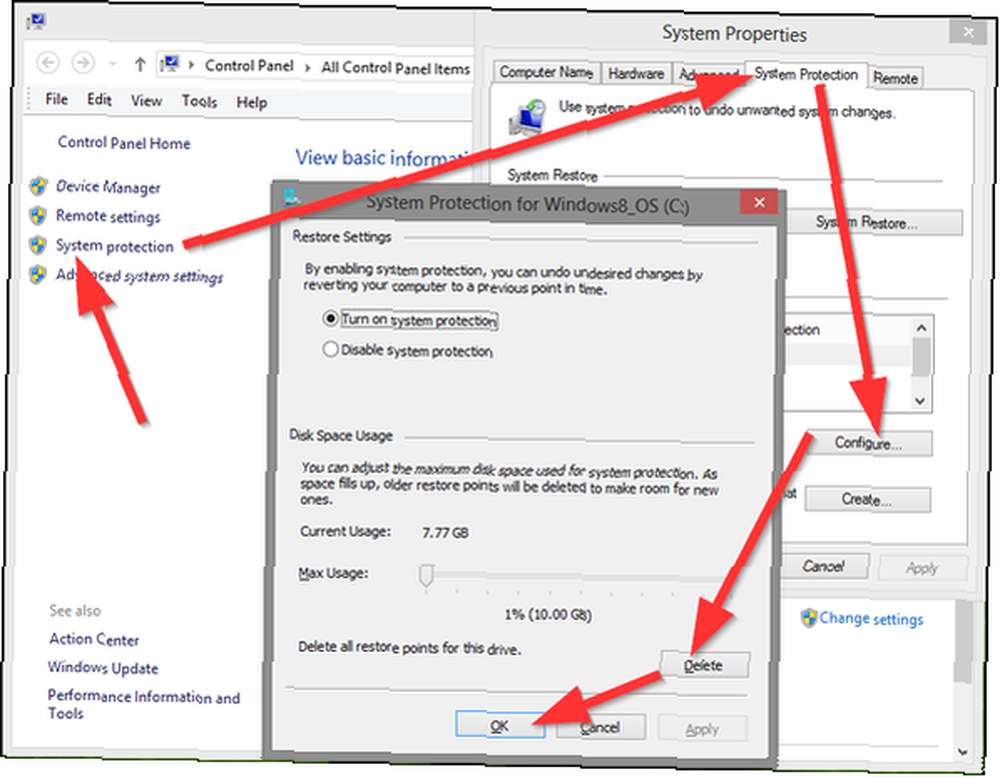
Hvis du bruger Windows 8 uden et Startmenu-værktøj, skal du navigere med musemarkøren til nederste højre hjørne for at få vist charmsbjælken. Klik Søg (forstørrelsesglas), type “genopretning” og klik Indstillinger. Derefter skulle du se et resultat, der siger Genopretning, for mig var det det andet resultat nede i højre panel.
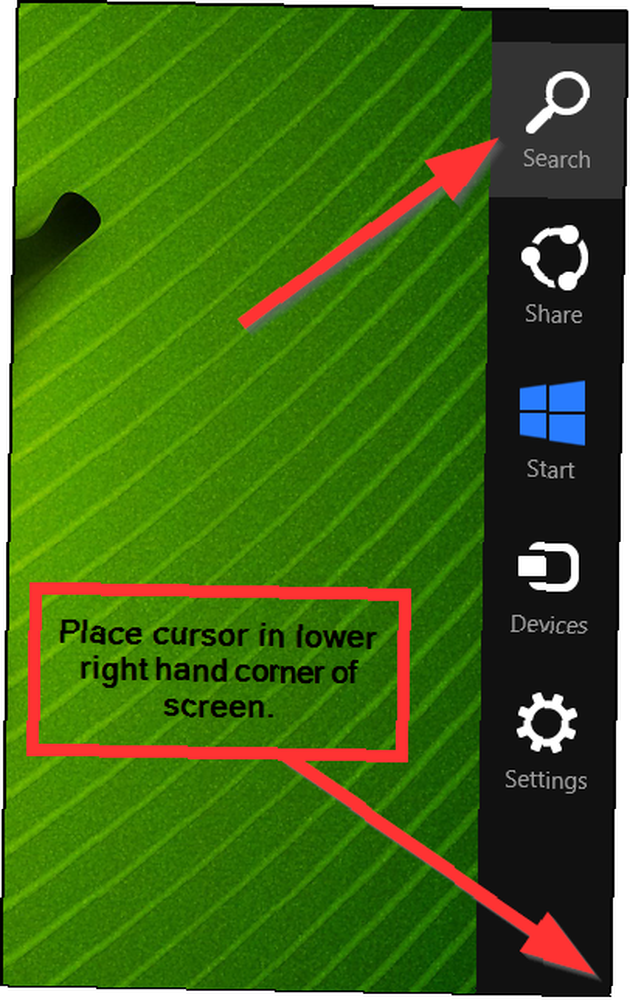
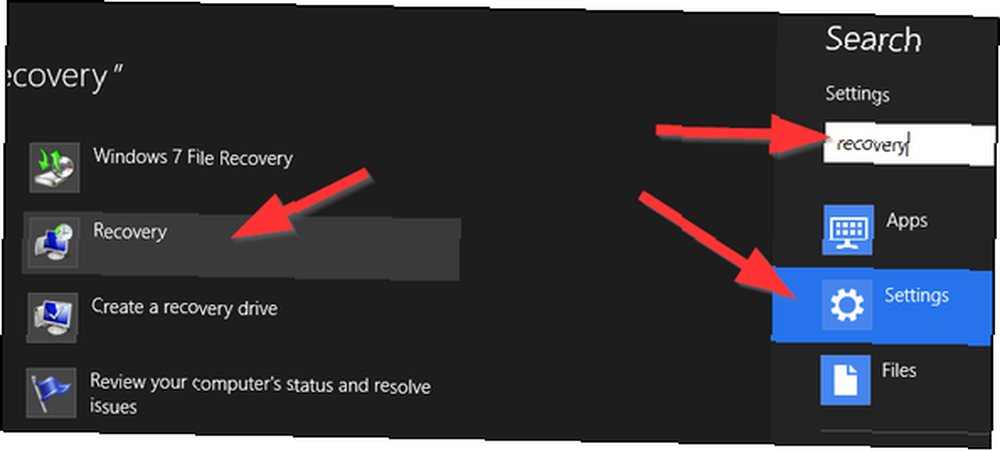
Når du klikker på den, føres du til et vindue med gendannelsesværktøjer, hvor du klikker på det link, der siger Konfigurer systemgendannelse. Følg derefter de foregående instruktioner.
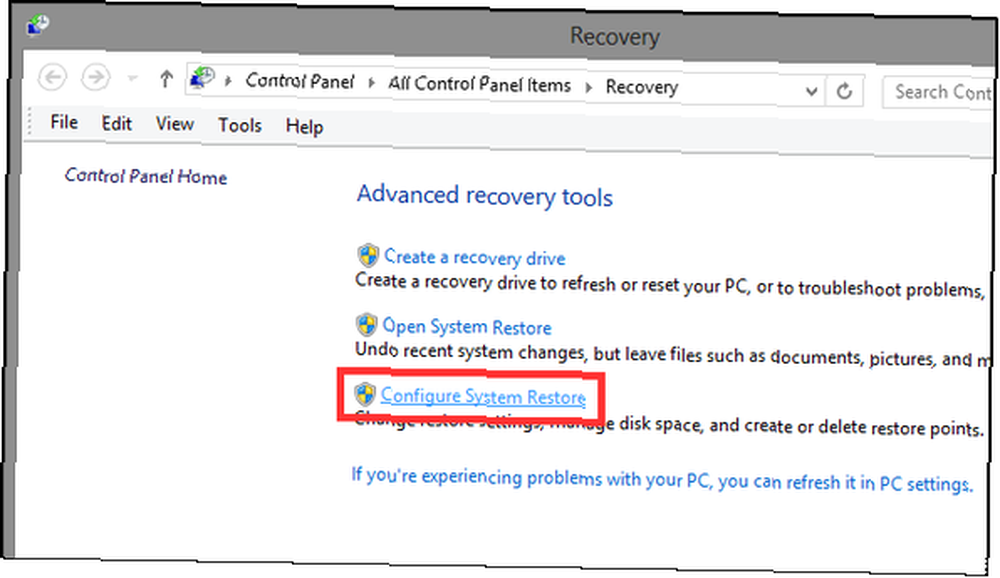
Hvis du bruger Windows XP, skal du følge disse instruktioner leveret af Microsoft.
9. Rettelsesproblemer efter fjernelse af malware
Der kan være nogle problemer, som du støder på, når du har fjernet infektioner fra din computer. Et par hurtige indstillinger, du muligvis prøver, ville være Microsofts Fix It-værktøj. Er Microsoft Fix It-tjenesten virkelig god? [MakeUseOf-test] Er Microsoft Fix It-tjenesten virkelig god? [MakeUseOf-test] Har du computerproblemer? Microsofts Fix It-tjeneste forsøger at rette dem for dig. Hvis du har gennemsøgt Microsofts hjælpesider, har du sandsynligvis set en række "Fix It" -programmer, du kan køre for hurtigt at løse et ... og et værktøj kaldet Re-Enable II. Herunder er nogle almindelige problemer, og hvordan du muligvis kan løse dem.
Kan ikke oprette forbindelse til Internettet
Denne guide fra Select Real Security er uvurderlig og kan foreslå mange skridt, du muligvis skal tage for at løse dette problem.
Søgemaskine omdirigerer til et tilfældigt websted
En af de primære årsager til dette, hvis du har Java (som du sandsynligvis ikke har brug for, er Java usikker og skal du deaktivere det? Er Java usikker og skal du deaktivere det? Oracle's Java-plug-in er blevet mindre og mindre almindeligt på Internettet, men det er blevet mere og mere almindeligt i nyhederne. Om Java tillader over 600.000 Mac'er at blive inficeret eller Oracle er ...), er Java-cachen ikke blevet ryddet endnu, hvilket Java viser dig, hvordan du gør.
Hvis din primære søgelinje stadig finder sted et andet sted, kan det ændres i indstillingerne i din browser Anvi-browsereparationsværktøj: Gendan browserindstillinger og rettelse af DNS-problemer forårsaget af malware Anvi Browserreparationsværktøj: Gendan browserindstillinger og rettelse af DNS-problemer forårsaget af malware, om du bruger Chrome, Firefox, Internet Explorer eller andre.
Hjemmesiden er stadig anderledes
Hvis din startside, ligesom din søgemaskine, blev ændret, kan du gå ind i dine browserindstillinger og ændre, hvad dette også er.
Programmer og filer åbnes ikke
Select Real Security har en anden god guide til, hvordan man også løser dette og bruger fire forskellige metoder: en Registreringsfil, en INF-fil, der fixer eksekverbar filtilknytning, CleanAutoRun af Kaspersky, og oprettelse af en ny brugerkonto.
Manglende skrivebordsikoner
Hvis ingen af dine ikoner er mere på dit skrivebord, skal du prøve Unhide eller Re-Enable II tools.
Windows Update og firewall fungerer ikke
Hvis Windows Update og / eller din firewall ikke fungerer korrekt, kan du prøve et værktøj kaldet Windows Repair af Tweaking.com. Det kan gøre meget, så når du bruger det, skal du fjerne markeringen af alle indstillingerne undtagen for følgende fem:
- Reparer WMI
- Reparer Windows-opdateringer
- Reparer Windows Firewall
- Nulstil registreringstilladelser
- Nulstil filtilladelser
Windows Reparation findes i både bærbare og ikke-bærbare versioner.
Computeren er stadig langsom
Hvis din computer stadig er langsom, er der flere ting, du kan gøre.
- Fjernelse af flere midlertidige filer
- Fix Windows-systemfiler ved at skrive sfc / scannow i Kør vindue (Start nøgle + R) og genstart computeren
- Sørg for, at du har det kun et antivirusprogram installeret og kørt på din computer
For mere råd kan du tage et kig på Bakari's artikel om, hvorfor du muligvis har en langsom computer. De 10 bedste grunde til dårlig pc-ydeevne kan ikke være langsomheden? De 10 bedste grunde til dårlig pc-ydelse Har din computer indlæst denne webside endnu? Hvis det har det, vil du være halvvejs mod at træne, hvorfor det ser ud til at køre så langsomt. Der er mange grunde til, at desktop og laptops kan chug… .
Har du stadig problemer? Prøv MakeUseOf-svar
Hvis ingen af disse indstillinger hjælper, kan du muligvis henvende dig til MakeUseOf Answers-forummet, som har vist sig nyttigt for mange, inklusive mig selv en tid eller to.
10. Skift dine adgangskoder
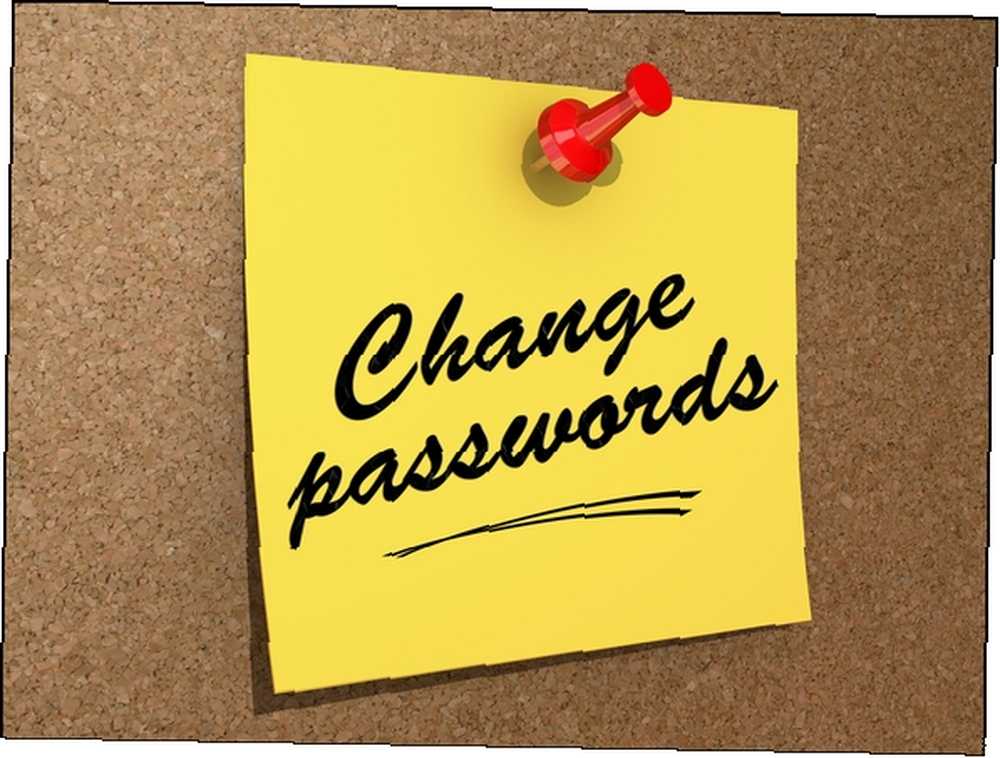
Til sidst skal du ændre dine adgangskoder for at sikre, at ingen information, der potentielt blev opnået, mens din computer var inficeret, kan fortsættes med at blive brugt mod dig og forårsage endnu mere skade.
Jeg anbefaler personligt at bruge en adgangskodestyringsstrategi Brug en adgangskodestyringsstrategi til at forenkle dit liv Brug en adgangskodestyringsstrategi for at forenkle dit liv Meget af rådene omkring adgangskoder har været næsten umulige at følge: brug en stærk adgangskode, der indeholder tal, bogstaver og special tegn; ændre det regelmæssigt; komme med en helt unik adgangskode til hver konto osv.… og Yaara skrev en fremragende artikel om, hvordan man opretter stærke, men alligevel let at huske adgangskoder 7 måder at udgøre adgangskoder på, som begge er sikre og mindeværdige 7 måder at oprette adgangskoder, der begge er Sikker og mindeværdig At have en anden adgangskode til hver tjeneste er et must i dagens online verden, men der er en frygtelig svaghed ved tilfældigt genererede adgangskoder: det er umuligt at huske dem alle. Men hvordan kan du muligvis huske….
Konklusion: Forebyggelse af yderligere infektioner

Med så meget på Internettet i dag, forebyggelse hver eneste ting kan være temmelig vanskeligt, men der er måder at være sikre på. Vi har allerede dækket mange af disse i de følgende artikler:
- Den komplette guide til fjernelse af malware
- 7 Common Sense-tip til at hjælpe dig med at undgå at fange malware 7 Common Sense-tip til at hjælpe dig med at undgå at fange malware 7 Common Sense-tip til at hjælpe dig med at undgå at fange malware malware Internettet har gjort meget muligt. Adgang til information og kommunikation med folk fra langt væk er blevet en leg. På samme tid kan vores nysgerrighed imidlertid hurtigt føre os ned ad mørke virtuelle gyder ...
- Inficerer dine sociale venner dig med malware? Inficerer dine sociale venner dig med malware? Inficerer dine sociale venner dig med malware? Internettet og sociale netværk er utrolige - de giver os mulighed for at oprette forbindelse til hinanden på en måde, som vi aldrig har været i stand til før. Men i mange tilfælde foreslår de også en trussel ...
- 9 nemme måder at aldrig få en virus 10 nemme måder at aldrig få en virus 10 nemme måder at aldrig få en virus Med lidt grunduddannelse kan du helt undgå problemet med vira og malware på dine computere og mobile enheder. Nu kan du slappe af og nyde internettet!
- 3 top måder mennesker bliver inficeret af en e-mail virus 3 Top måder mennesker bliver inficeret af en e-mail virus 3 Top måder mennesker bliver inficeret af en e-mail virus
Har du haft det “fornøjelse” at fjerne malware fra din eller en andens computer? I bekræftende fald, har du nogen yderligere indsigt eller succeshistorier at dele? Vi vil meget gerne høre dem!
Billedkreditter: Vintage-computer via Shutterstock, Laptop med stetoskop via Shutterstock, sikkerhedskopiering sikkert via Shutterstock, Ethernet-kabel med forbudt skilt via Shutterstock, Højt trådløst signal via Shutterstock, Rødt forbudt skilt via Shutterstock, Rescue Usb Flash Drive via Shutterstock, Inficeret computer næste til ikke-inficeret computer via Shutterstock, internet-e-mail er åben med forskellige computervirusikoner via Shutterstock, Scan efter vira via Shutterstock, Virus renset af programmerer via Shutterstock, note fastgjort til et korktavle med teksten Skift adgangskoder via Shutterstock, Tjekliste til computer sikkerhed via Shutterstock











